Πώς να εξατομικεύσετε την αρχική οθόνη του Android
Η αρχική οθόνη του Android είναι πολύ προσαρμόσιμη. Μπορείτε να προσθέσετε όλα τα είδη στοιχείων σε αυτό και να αλλάξετε την ταπετσαρία. Εκτός από εφαρμογές και συντομεύσεις, το Android προσφέρει επίσης widgets. Για παράδειγμα, η αγαπημένη σας εφαρμογή καιρού θα μπορούσε να έχει ένα γραφικό στοιχείο που δείχνει την τρέχουσα θερμοκρασία της τοποθεσίας σας στην αρχική οθόνη σας.
Αυτοί είναι όλοι οι τρόποι με τους οποίους μπορείτε να προσαρμόσετε την αρχική οθόνη του Android.
Αυτές οι οδηγίες ισχύουν για Android 10, 9.0 (Pie) και 8.0 (Oreo).
Πώς να αλλάξετε τις ρυθμίσεις της αρχικής οθόνης του Android
Πατήστε παρατεταμένα στην αρχική οθόνη και πατήστε Ρυθμίσεις σπιτιού από το αναδυόμενο μενού.

Υπάρχουν πολλές επιλογές εδώ:
- Σημεία ειδοποίησης
- Με μια ματιά
- Προσθήκη εικονιδίου στην Αρχική οθόνη (για νέες εφαρμογές)
- Εμφάνιση εφαρμογής Google
- Προτάσεις
- Να επιτρέπεται η περιστροφή της αρχικής οθόνης
Οι τελείες ειδοποίησης είναι μικρά εικονίδια που εμφανίζονται στο επάνω μέρος της οθόνης όταν έχετε μια νέα ειδοποίηση. Με μια ματιά σάς επιτρέπει να βλέπετε ειδοποιήσεις για επερχόμενες συσκέψεις, πληροφορίες πτήσεων και ειδοποιήσεις κυκλοφορίας. Μπορείτε να το ρυθμίσετε ώστε να προσθέτει αυτόματα ένα εικονίδιο στην Αρχική οθόνη για κάθε νέα εφαρμογή που κατεβάζετε. Η προβολή της εφαρμογής Google σημαίνει ότι όταν σύρετε προς τα δεξιά, θα βλέπετε τη ροή ειδήσεων Google.
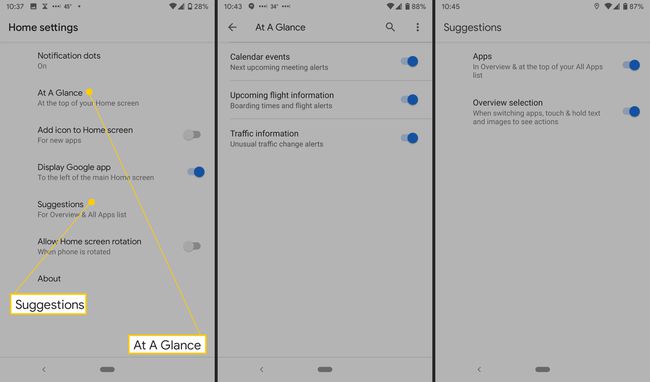
Η ρύθμιση Προτάσεις έχει δύο επιλογές: Εφαρμογές και επιλογή Επισκόπηση. Για τις εφαρμογές, εάν το ενεργοποιήσετε, θα εμφανιστούν οι εφαρμογές που χρησιμοποιείτε πιο συχνά. Για την Επισκόπηση, ενεργοποιεί ένα μενού όταν πατάτε παρατεταμένα σε μια εφαρμογή, στο οποίο μπορείτε να επιλέξετε, να αντιγράψετε και να επικολλήσετε κείμενο, να το μοιραστείτε και άλλες επιλογές ανάλογα με την εφαρμογή. Να επιτρέπεται η περιστροφή της αρχικής οθόνης της επιτρέπει να αλλάζει από κατακόρυφο σε οριζόντιο όταν περιστρέφετε το τηλέφωνο.
Πώς να προσθέσετε και να αφαιρέσετε αρχικές οθόνες
Μπορείτε να δημιουργήσετε περισσότερες από μία αρχική οθόνη ανάλογα με το πόσες εφαρμογές, γραφικά στοιχεία, συντομεύσεις και άλλα στοιχεία θέλετε να προσθέσετε. Η αφαίρεση των αρχικών οθονών είναι επίσης δυνατή εάν έχετε παρακάνει.
Πατήστε παρατεταμένα μια εφαρμογή, συντόμευση ή φάκελο.
Σύρετε το προς τα δεξιά μέχρι να δείτε μια κενή Αρχική οθόνη και, στη συνέχεια, αφήστε το.
Για να αφαιρέσετε μια αρχική οθόνη, μετακινήστε όλες τις εφαρμογές, τις συντομεύσεις, τα γραφικά στοιχεία και τους φακέλους σας σε μια άλλη.
Αφού καταργήσετε τα πάντα, η Αρχική οθόνη θα εξαφανιστεί.
Πώς να αλλάξετε την αρχική οθόνη
Όπως αναφέρθηκε παραπάνω, μπορείτε να προσθέσετε και να αφαιρέσετε στοιχεία από την αρχική οθόνη και να τα μετακινήσετε όπως θέλετε. Μπορείτε επίσης να αλλάξετε το μέγεθος ορισμένων γραφικών στοιχείων και παίξτε με την εμφάνιση και την αίσθηση των εικονιδίων εφαρμογών. Αν σας τελειώσει ο χώρος στην αρχική οθόνη, μπορείτε να δημιουργήσετε περισσότερα.
Πώς να αλλάξετε την ταπετσαρία της αρχικής οθόνης
Μπορείτε να προσαρμόσετε το φόντο της αρχικής οθόνης σας με τις αγαπημένες σας φωτογραφίες ή να βρείτε μια εικόνα ενσωματωμένη στο τηλέφωνό σας Android. Μπορείτε επίσης να κατεβάστε μια εφαρμογή ταπετσαρίας για πρόσβαση σε χιλιάδες σχέδια, φωτογραφίες και άλλες εικόνες.
Πατήστε παρατεταμένα το δάχτυλό σας στην Αρχική οθόνη του τηλεφώνου σας.
-
Θα εμφανιστεί ένα μενού. παρακέντηση Ταπετσαρίες.
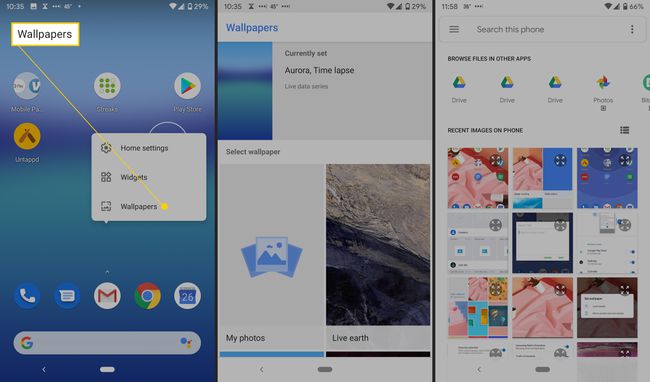
-
Επιλέξτε μια ταπετσαρία από τις επιλογές.
Για να χρησιμοποιήσετε μια εικόνα που σας ανήκει, πατήστε Οι φωτογραφίες μου.
-
Αφού επιλέξετε αυτό που θέλετε, πατήστε Ορισμός ταπετσαρίας.
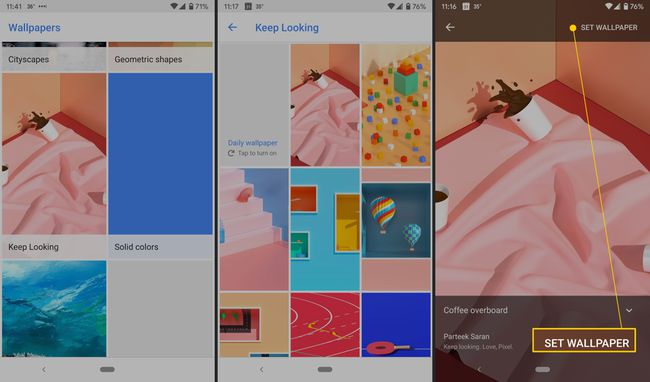
Στη συνέχεια, μπορείτε να επιλέξετε πού θα το τοποθετήσετε. παρακέντηση Αρχική οθόνη ή Αρχική οθόνη και οθόνη κλειδώματος.
Πώς να προσθέσετε και να αφαιρέσετε εικονίδια εφαρμογών
Μπορείτε να προσθέσετε εικονίδια εφαρμογών για τις αγαπημένες σας εφαρμογές στις αρχικές οθόνες σας και να τα αφαιρέσετε όταν έχει πολύ κόσμο. Με αυτόν τον τρόπο, είναι πιο εύκολο να βρείτε τις εφαρμογές που χρησιμοποιείτε περισσότερο.
Σύρετε προς τα πάνω από το κάτω μέρος της οθόνης σας και θα δείτε όλες τις εφαρμογές σας.
Πατήστε και σύρετε μια εφαρμογή.
Θα δείτε εικόνες από κάθε Αρχική οθόνη.
Σύρετε την εφαρμογή στο σημείο που τη θέλετε.
Πώς να προσθέσετε μια συντόμευση
Ορισμένες εφαρμογές έχουν διαθέσιμες συντομεύσεις, οι οποίες σας επιτρέπουν να μεταβείτε απευθείας σε ένα μέρος της εφαρμογής αντί να πλοηγηθείτε με μη αυτόματο τρόπο.
Για παράδειγμα, το Evernote έχει τέσσερις συντομεύσεις: Κάμερα, Ήχος, Απλή σημείωση και Αναζήτηση. Αυτές οι συντομεύσεις σάς επιτρέπουν να τραβήξετε γρήγορα μια σημείωση χρησιμοποιώντας εικόνες, ηχογραφήσεις ή απλό κείμενο. Και, φυσικά, η Αναζήτηση σάς παρέχει μια άμεση συντόμευση στη λειτουργία αναζήτησης του Evernote.
Πατήστε παρατεταμένα την εφαρμογή και, στη συνέχεια, αφήστε την. Εάν η εφαρμογή έχει συντομεύσεις, θα δείτε μια λίστα.
-
Πατήστε παρατεταμένα τη συντόμευση.

-
Σύρετε τη συντόμευση στο σημείο που θέλετε και αφήστε την.
Για να χρησιμοποιήσετε μια συντόμευση χωρίς να την προσθέσετε σε μια Αρχική οθόνη, πατήστε την.
Πώς να προσθέσετε γραφικά στοιχεία και να αλλάξετε το μέγεθός τους
Το Android διαθέτει ενσωματωμένα γραφικά στοιχεία για εφαρμογές όπως το Ρολόι και η Αριθμομηχανή και πολλές εφαρμογές τα προσφέρουν επίσης. Τα γραφικά στοιχεία είναι σαν συντομεύσεις, αλλά έχουν ακόμη μεγαλύτερη λειτουργικότητα.
Το Evernote διαθέτει ένα γραφικό στοιχείο που σας δίνει τη δυνατότητα να προσθέσετε πέντε ενέργειες στην αρχική σας οθόνη, όπως Απλή σημείωση, Κάμερα, Ήχος, Χειρόγραφο, Υπενθύμιση και Συνημμένο. Μπορείτε επίσης να επιλέξετε ποιο σημειωματάριο θα αποθηκεύσετε τις σημειώσεις που έχετε δημιουργήσει μέσω του γραφικού στοιχείου. Δείτε πώς μπορείτε να αποκτήσετε πρόσβαση σε όλα τα γραφικά στοιχεία σας.
Πατήστε παρατεταμένα στην Αρχική οθόνη.
Θα εμφανιστεί ένα μενού. παρακέντηση Widgets.
-
Αγγίξτε παρατεταμένα ένα γραφικό στοιχείο. Θα δείτε εικόνες από τις Αρχικές οθόνες σας.

-
Πατήστε ένα γραφικό στοιχείο, μετακινήστε το στο σημείο που θέλετε και, στη συνέχεια, αφήστε το.
Ένας εναλλακτικός τρόπος για να δείτε γραφικά στοιχεία είναι να πατήσετε παρατεταμένα μια εφαρμογή και μετά να αγγίξετε Widgets.
-
Μπορείτε επίσης να αλλάξετε το μέγεθος ορισμένων γραφικών στοιχείων. Αγγίξτε παρατεταμένα το γραφικό στοιχείο στην Αρχική οθόνη και αφήστε το. Θα δείτε ένα περίγραμμα με κουκκίδες στα πλάγια.
Εάν δεν βλέπετε ένα περίγραμμα, δεν μπορείτε να αλλάξετε το μέγεθος του γραφικού στοιχείου.
-
Σύρετε τις τελείες για να αλλάξετε το μέγεθος του γραφικού στοιχείου.

Πατήστε έξω από το γραφικό στοιχείο για να ολοκληρώσετε.
Πώς να δημιουργήσετε φακέλους
Εάν η αρχική οθόνη σας είναι πολύ γεμάτη ή θέλετε να ομαδοποιήσετε παρόμοιες εφαρμογές και συντομεύσεις, μπορείτε να δημιουργήσετε φακέλους. Μπορείτε να δημιουργήσετε όσους φακέλους θέλετε και να δώσετε στον καθένα ένα όνομα.
Αγγίξτε παρατεταμένα μια εφαρμογή ή μια συντόμευση.
Σύρετε την εφαρμογή ή τη συντόμευση πάνω από μια άλλη και αφήστε την.
-
Για να προσθέσετε περισσότερα, σύρετε το καθένα πάνω από την ομάδα.
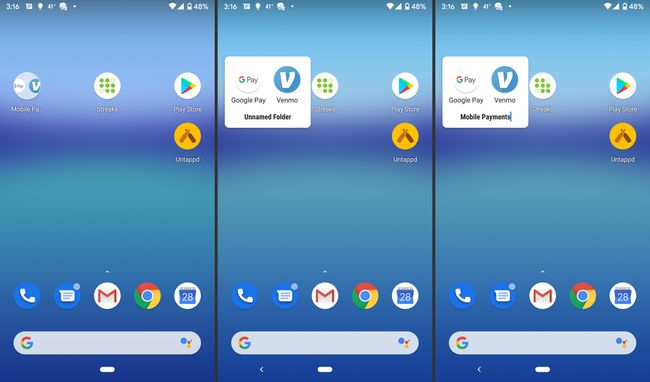
Για να ονομάσετε την ομάδα, πατήστε την ομάδα, πατήστε Φάκελος χωρίς όνομακαι μετά πληκτρολογήστε ένα όνομα.
Πώς να μετακινήσετε αντικείμενα στην αρχική οθόνη
Αφού προσθέσετε εικονίδια εφαρμογών, συντομεύσεις, γραφικά στοιχεία και φακέλους στην αρχική οθόνη σας, μπορείτε να τα μετακινήσετε όπως σας ταιριάζει. Μπορείτε επίσης να αφαιρέσετε τυχόν αντικείμενα που δεν χρειάζεστε πλέον.
Αγγίξτε και σύρετε το στοιχείο. Θα δείτε εικόνες από τις Αρχικές οθόνες σας.
Σύρετε το αντικείμενο στο σημείο που θέλετε και αφήστε το.
Είναι επίσης εύκολο να αφαιρέσετε αντικείμενα από την αρχική οθόνη. Πατήστε παρατεταμένα αυτό που θέλετε να διαγράψετε.
-
Σύρετε το στοιχείο επάνω στη λέξη Αφαιρώ και απελευθερώστε το.
Για τις περισσότερες εφαρμογές, μπορείτε επίσης να επιλέξετε Απεγκατάσταση, το οποίο το αφαιρεί από το τηλέφωνό σας.
Εξετάστε το ενδεχόμενο λήψης ενός προγράμματος εκκίνησης Android
ο καλύτεροι εκτοξευτές Android σας επιτρέπουν να προχωρήσετε πέρα από αυτό που προσφέρει η ενσωματωμένη αρχική οθόνη. Τα χαρακτηριστικά εκκίνησης περιλαμβάνουν πακέτα εικονιδίων, προσαρμοσμένα θέματα και διάφορους τρόπους αλλαγής της εμφάνισης και της αίσθησης της διεπαφής. Παρέχουν επίσης διαφορετικούς τρόπους αλληλεπίδρασης με την οθόνη, συμπεριλαμβανομένων προσαρμοσμένων χειρονομιών. Αυτές οι εφαρμογές συχνά προσφέρουν λειτουργίες μπροστά απόθεμα Android, όπως νυχτερινή λειτουργία.
